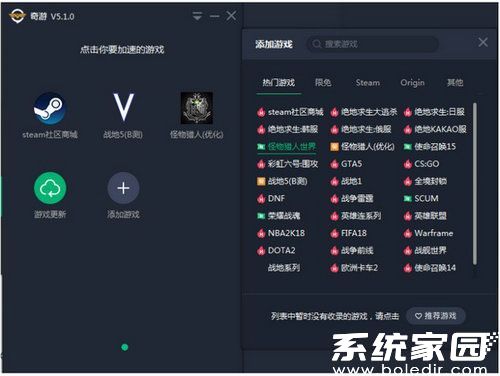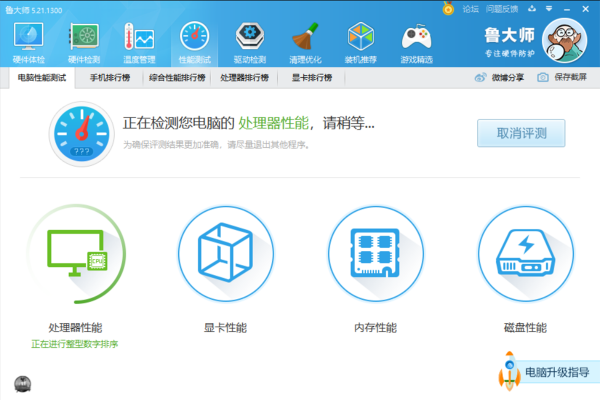CodeBlocks左侧任务栏消失恢复方法
CodeBlocks作为一款功能强大的集成开发环境,深受广大编程爱好者和专业人士的青睐。它广泛应用于C语言和C++程序的开发中,为用户提供了直观的界面和高效的工具。在众多功能中,左侧任务栏扮演着至关重要的角色,它集成了项目管理、文件导航、资源浏览等核心模块,帮助开发者快速访问代码结构、调试信息和编译选项,从而提升工作效率。然而,许多用户在使用过程中可能会遇到左侧任务栏突然消失的情况,这通常是由于误操作切换了工作区视角或软件界面重置所致。面对这一问题,用户不必惊慌,只需按照以下简单步骤操作,即可轻松找回丢失的任务栏。
CodeBlocks左侧任务栏消失的恢复方法如下:
首先,打开CodeBlocks软件,进入主界面。在顶部菜单栏中,找到并点击"View"选项。在弹出的下拉菜单中,选择"perspectives"子菜单项。接着,在展开的选项中,点击"Code::Blocks default"这一预设视角。执行这一操作后,软件界面会自动恢复到默认设置状态,左侧任务栏将重新显现。这一过程利用了CodeBlocks的内置视角管理功能,旨在为用户提供标准化的布局,确保所有关键工具面板都能正常显示。通过选择默认视角,用户无需手动调整每个面板的位置,就能一键解决任务栏丢失的问题,非常适合初学者或需要快速恢复工作环境的开发者。
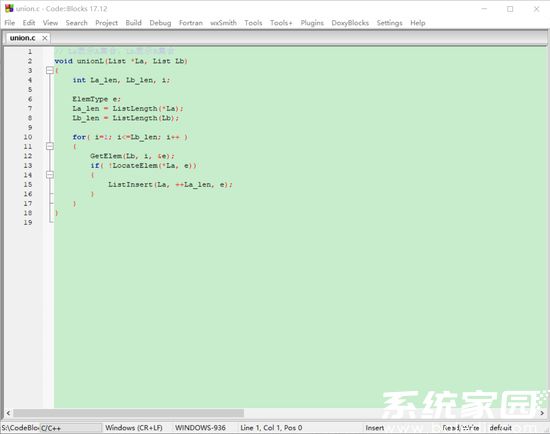
完成上述步骤后,软件界面将立即恢复正常。左侧任务栏会重新出现在屏幕左侧区域,其中包含项目资源管理器、符号浏览器等实用工具。用户可以继续浏览文件结构、管理代码模块或进行调试操作,整个开发流程将恢复顺畅。这一恢复过程不仅高效便捷,还能避免因界面混乱导致的工作中断。为确保任务栏始终可见,建议用户定期保存工作区设置,或避免随意更改视角选项。如果在后续使用中再次遇到类似问题,重复此方法即可迅速解决。
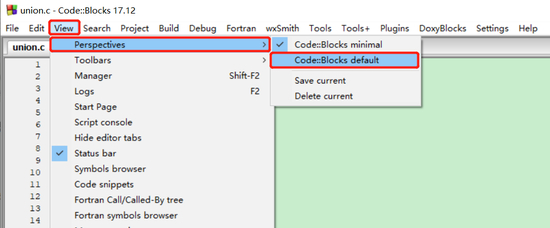
除了通过菜单操作外,用户还可以利用快捷键快速切换任务栏的显示状态。例如,按下Shift + F2组合键,可以一键隐藏或显示左侧任务栏。这一快捷键设计非常人性化,为用户提供了灵活的界面控制方式。在日常编码中,用户可能因屏幕空间需求而临时隐藏任务栏,此时使用Shift + F2能实现快速切换,无需进入深层菜单。熟悉这些快捷键不仅能提升操作效率,还能减少界面问题的发生频率。建议初学者在适应软件后,逐步掌握此类快捷功能,以优化开发体验。
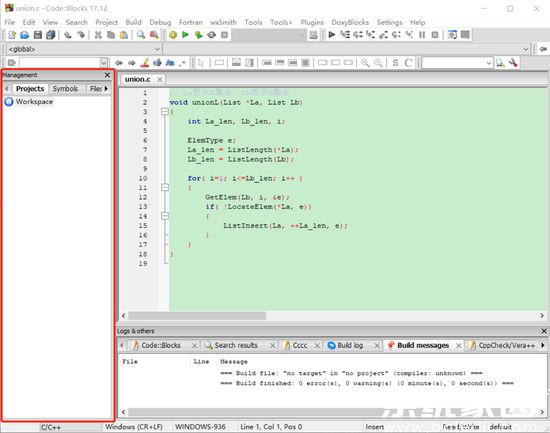
综上所述,找回CodeBlocks左侧任务栏的过程简单易行,主要通过"View"菜单中的视角恢复功能或Shift + F2快捷键实现。这些方法适用于不同版本的CodeBlocks软件,能有效解决因视角切换导致的界面异常。用户在使用时,应养成定期检查界面设置的习惯,以防意外丢失关键工具面板。如果在尝试上述步骤后任务栏仍未恢复,可考虑重启软件或查看系统设置,确保没有其他冲突因素。掌握这些技巧后,开发者能更专注于代码编写,提升编程效率。更多实用技巧和更新内容,敬请持续关注系统家园的相关资讯。
-

情侣专属空间记录甜蜜时光v9.6.8 中文版
-

建行员工移动办公助手v1.5.6.4 最新版
-

高效记录工具随身便签记事本v1.0.3 中文版
-

哈屏组件打造个性手机桌面v1.2.4 最新版
-

极光新闻平台本地服务聚合v5.0.0 最新版
-

斑马AI课智能学习工具助力儿童成长v6.24.0 最新版
-

阡鹿旅游高端住宿出行服务v7.6.0 免费版
-

作业帮领航高考学习就业指导平台v2.3.0 最新版
-

考试宝高效备考工具推荐v3.1.48 安卓版
-

美味不用等手机点菜助手v7.0.16 安卓版
-

15日精准天气预报实时掌握天气动态v5.7.6.3 安卓版
-

China Daily中英文与听力练习平台v7.6.17 中文版